HDP リポジトリをリモート QNAP NAS にバックアップし、インポートする方法
- 概要
- ハイパーバイザーをHyper Data Protectorインベントリに追加します。
- VMware/Hyper-V ハイパーバイザーのバックアップ
- HBS 3を用いてHDPリポジトリをリモートQNAP NASに複製する
- HDPリポジトリをリモートQNAP NASにインポートする
概要
このチュートリアルでは、HBS 3とHDPによる新しい「バックアップリポジトリのインポート」機能を用いたHDPリポジトリのバックアップおよびインポートの処理について解説します。HBS 3により、「片方向同期」を用いて既存のHDPリポジトリをリモートQNAP NASに複製することができます。
スケジュールを実行している場合は、リポジトリのインポートが正しく行われるよう、同期ジョブが完了していて、インポート処理が重ならないことを確認してください。.
重要
移行元とリモートのQNAP NASはHDP 1.3.0.0813以降でなければなりません。移行元のNASにもHBS 3 17.2.0726以降がインストールされていなければなりません。
注意
- 元のリポジトリとバックアップの情報がHDPに保存されたままであるため、リポジトリは元のQNAP NASにはインポートできません。
- HDPは、QTSとQuTS heroシステムの間でレジストリのインポートをサポートします。
ハイパーバイザーをHyper Data Protectorインベントリに追加します。
- Hyper Data Protectorを開きます。
- ご自分のQNAP NASアカウントでログインします。

- [インベントリ]をクリックします。
- [インベントリの追加]をクリックします。

- バックアップするハイパーバイザーの種類を選びます (VMwareかHyper-V)。
- [新しいインベントリの追加]をクリックします。

インベントリの追加/編集ウィンドウが開きます。 - ハイパーバイザーの詳細を入力します。
- 表示名を入力します。
- ハイパーバイザーのホスト名またはIPを入力します。
- ハイパーバイザーのユーザー名を入力します。
- ハイパーバイザーのパスワードを入力します。
- [適用]をクリックします
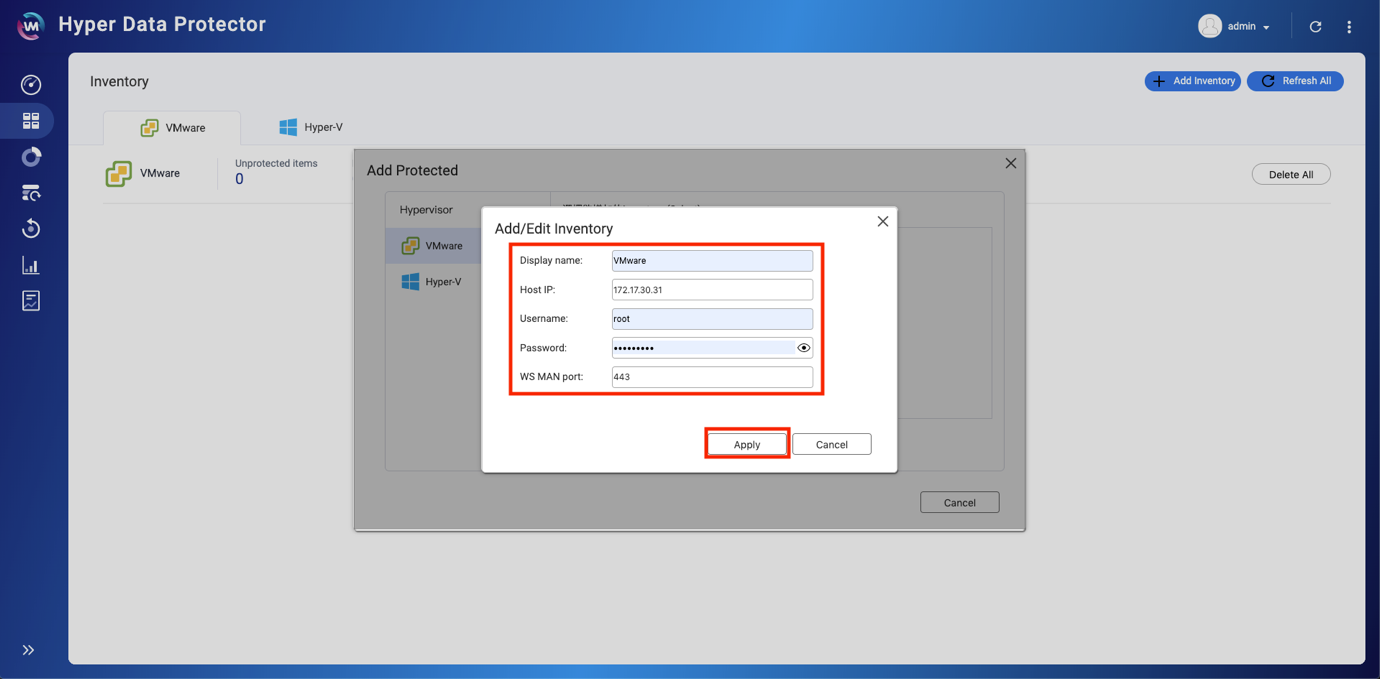
このハイパーバイザーがインベントリに追加されます。
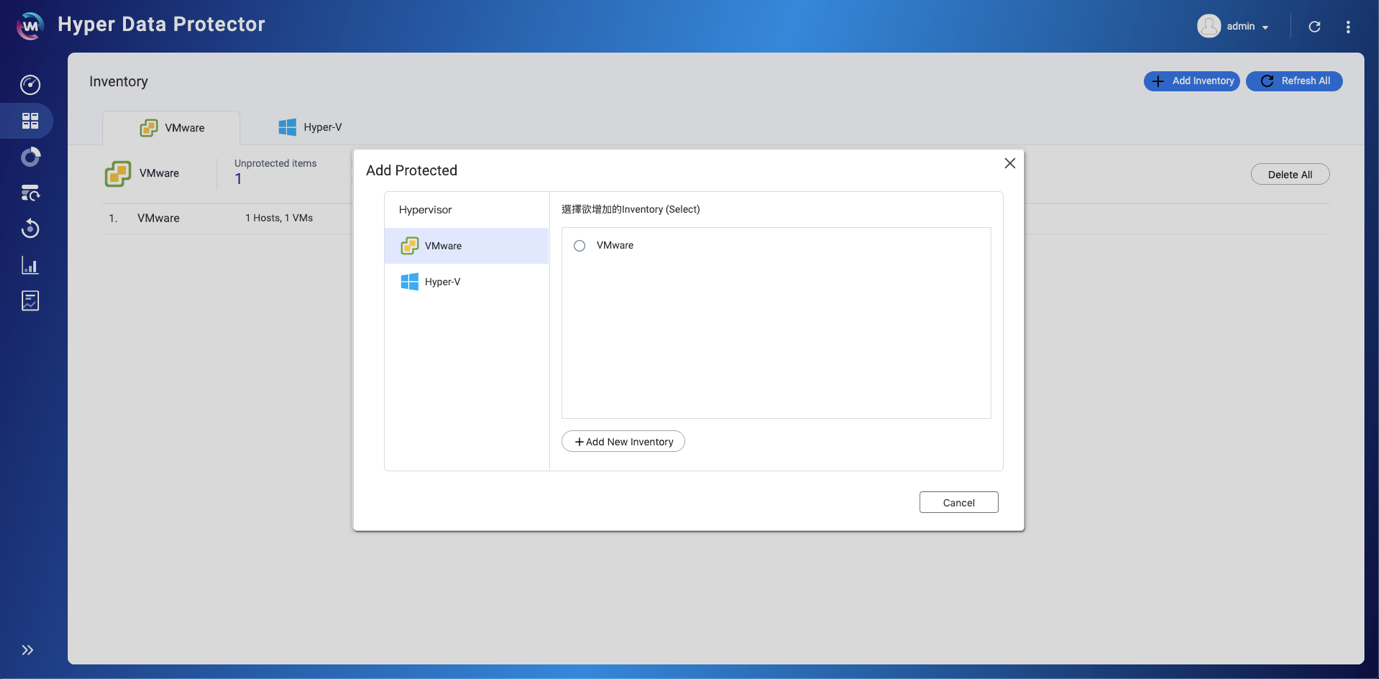
VMware/Hyper-V ハイパーバイザーのバックアップ
新しいバックアップジョブを作成
- [バックアップ] > [新しいジョブを作成]をクリックします。

- ジョブ名を入力します。
- [ソースを選択]をクリックします。
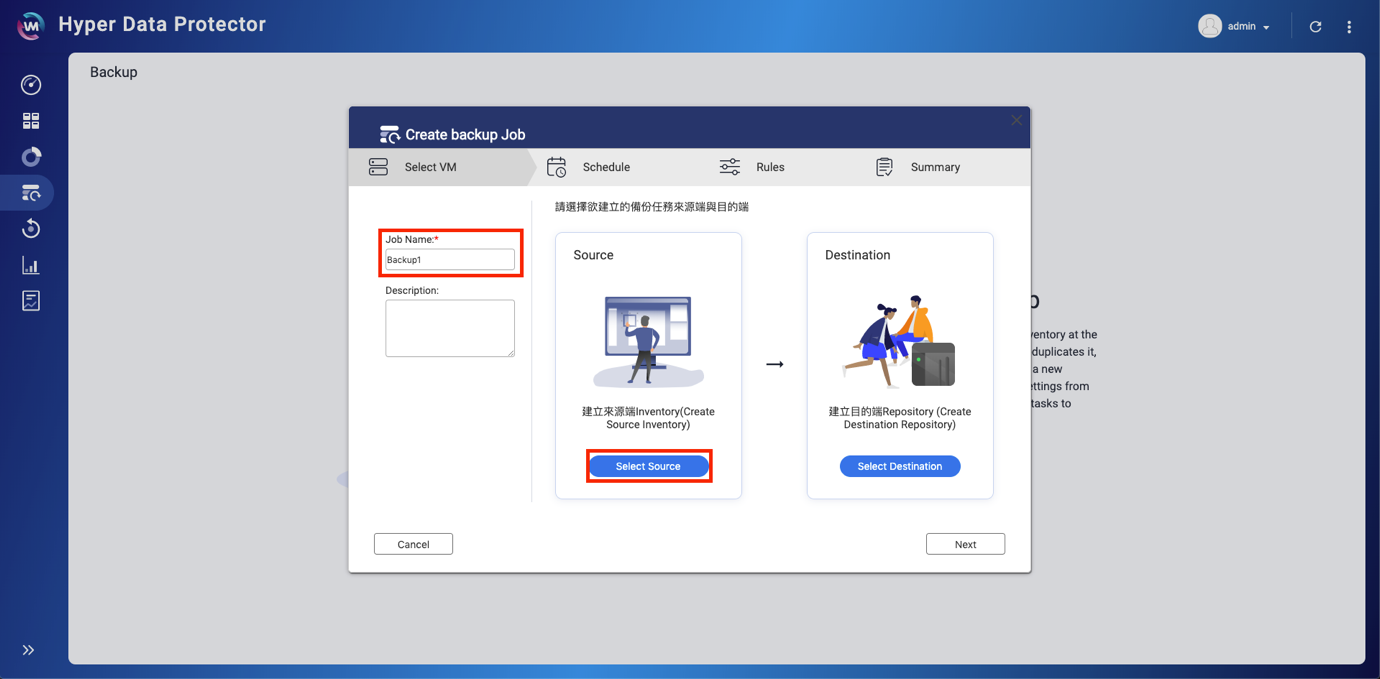
- バックアップするハイパーバイザーを選択します。
- [次へ]をクリックします。
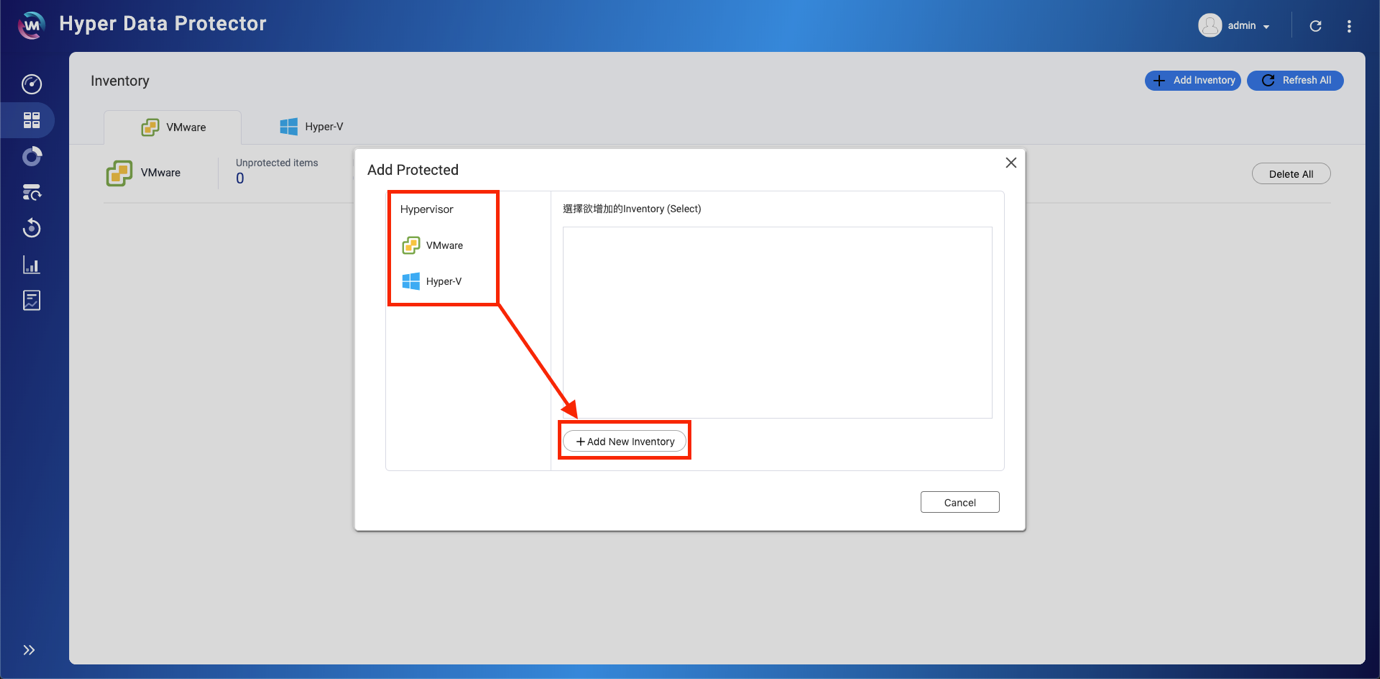
- バックアップするハイパーバイザーの内容を選択します。
- [選択]をクリックします。

- [バックアップ先を選択]をクリックします。
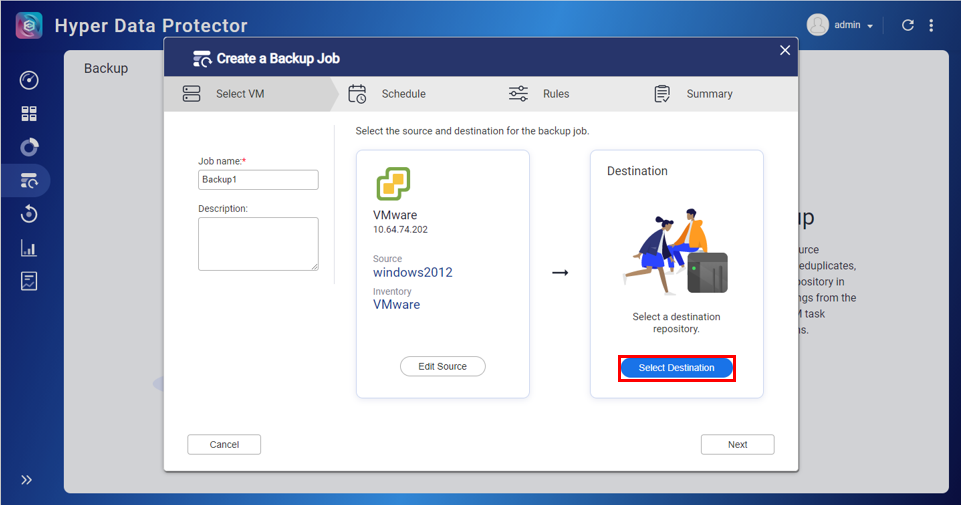
- [選択]をクリックします。
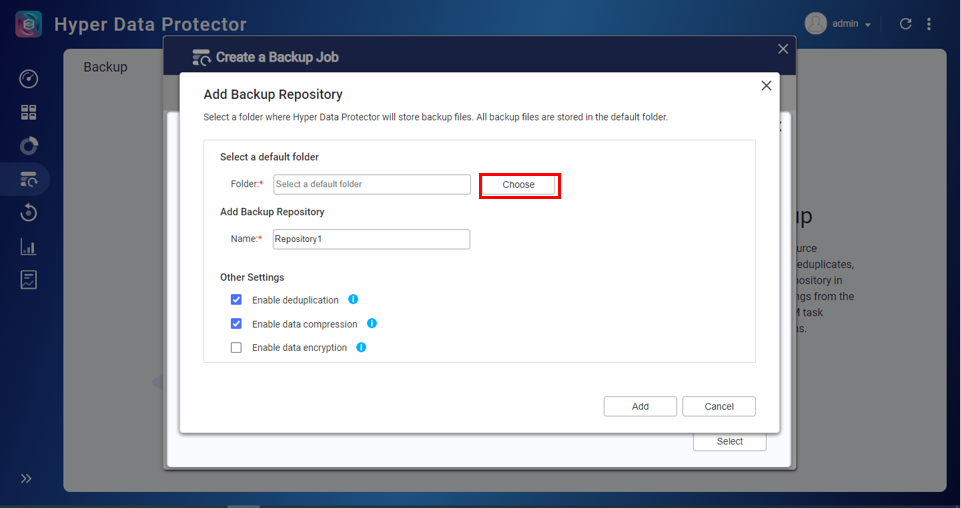
- 宛先フォルダーを選択します。
- [選択]をクリックします。
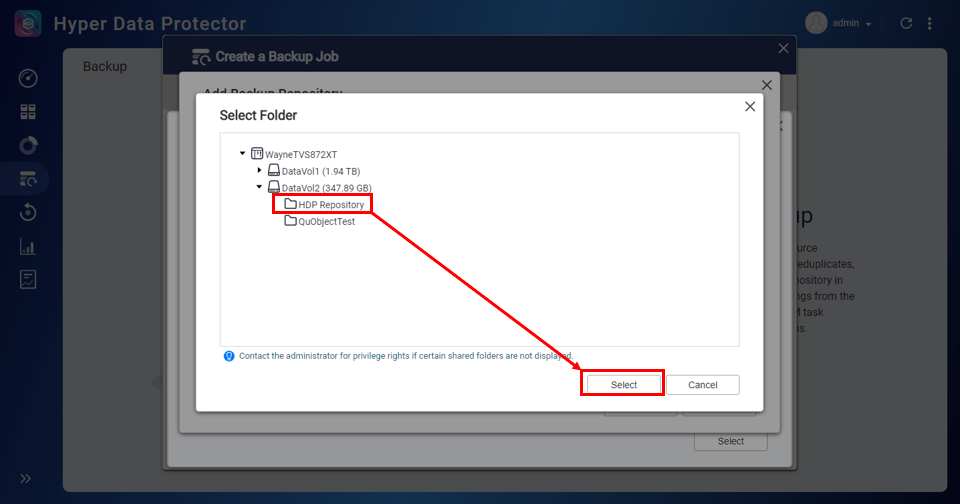
- リポジトリの名称を入力します。
- (任意) 必要に応じて[重複排除を有効にする]や [データ圧縮を有効にする]を選択します。
- [適用]をクリックします。

- [
 ] > [選択]をクリックします。
] > [選択]をクリックします。
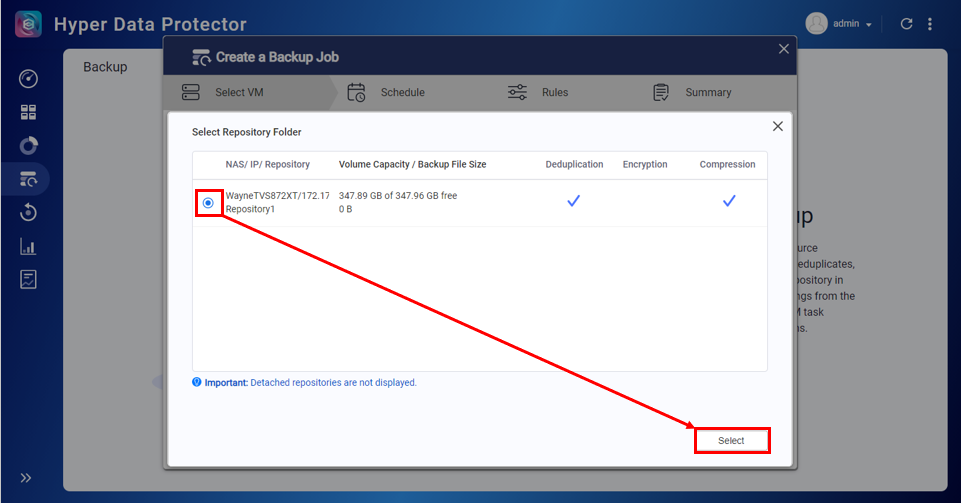
- [次へ]をクリックします。

- スケジュールとルールの設定をします。
- スケジュール: 1回、定期的、毎日、毎週、毎月の中から選びます。
- 保持: アーカイブのために次の復元ポイントを保持します。
- 転送暗号化: 転送するファルのセキュリティを高めます。
- 転送圧縮: データ転送の高速化のためにファイルサイズを最適化します。
- すべてのVMに対しVMware CBTを有効化: CBT(Changed Block Tracking)は、VMware仮想マシン(VM)の増分バックアップテクノロジーです。CBTは、インフラストラクチャ内のすべてのVMの全ブロックをバックアップするのではなく、変更されたブロックだけをバックアップします。
- アプリケーション認識型プロセスを有効化: Application AwarenessはMicrosoft VSSに基づいています。また、これらのバックアップファイルにアプリケーションデータまたはシステム状態情報が含まれる場合は、データ損失やアプリケーション障害を防ぎます。
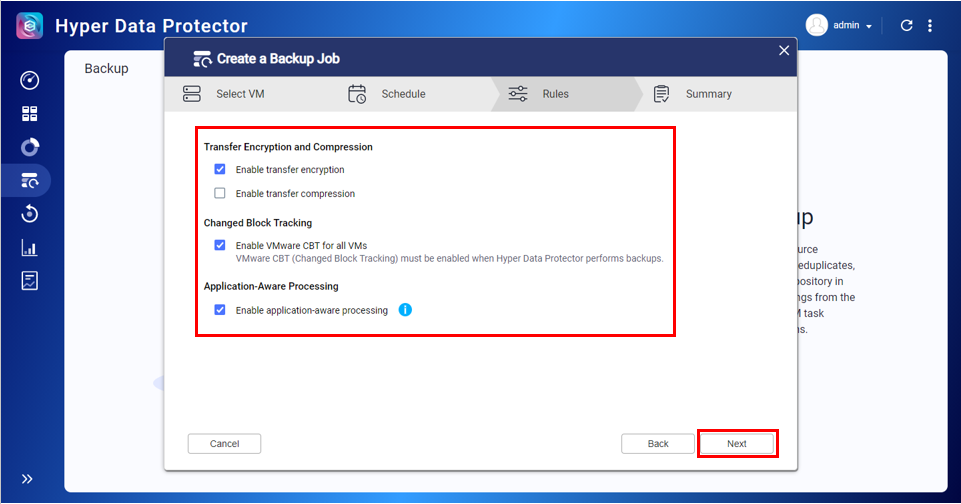
- [バックアップ]をクリックします。

バックアップジョブが始まります。
HBS 3を用いてHDPリポジトリをリモートQNAP NASに複製する
重要: HDPリポジトリを複製する前に、エクスポートステータスは準備完了でなければなりません。

注意:ステータスが 準備完了でない場合、[アクション] >  > [エクスポートの準備]をクリックします。
> [エクスポートの準備]をクリックします。
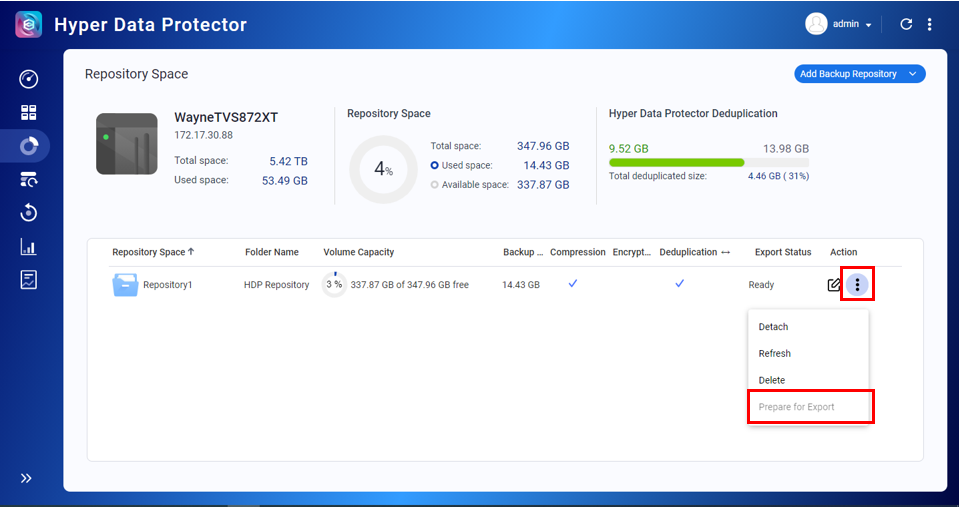
- [HBS 3]を開きます。
- [一方向同期ジョブ]をクリックします。
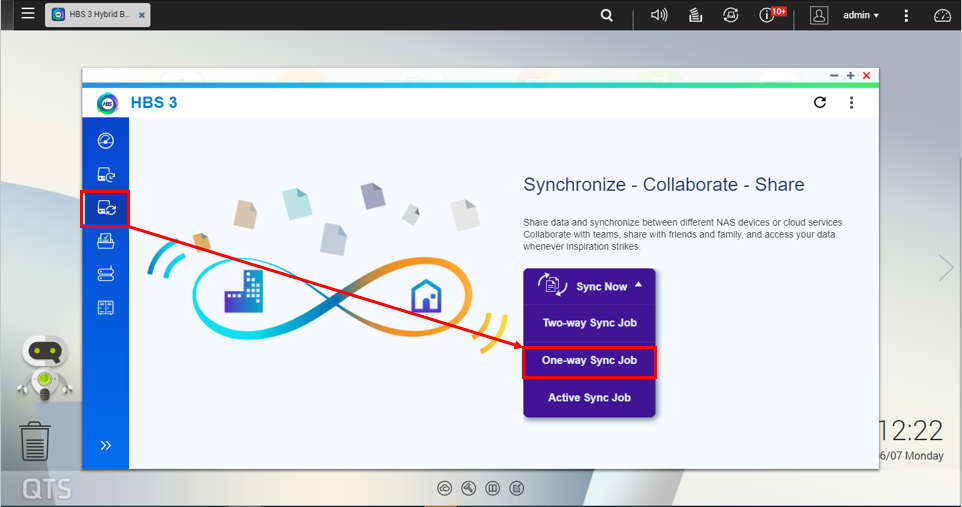
- [リモート NAS]を選択します。
- [+ 新しいアカウントの追加]をクリックします。
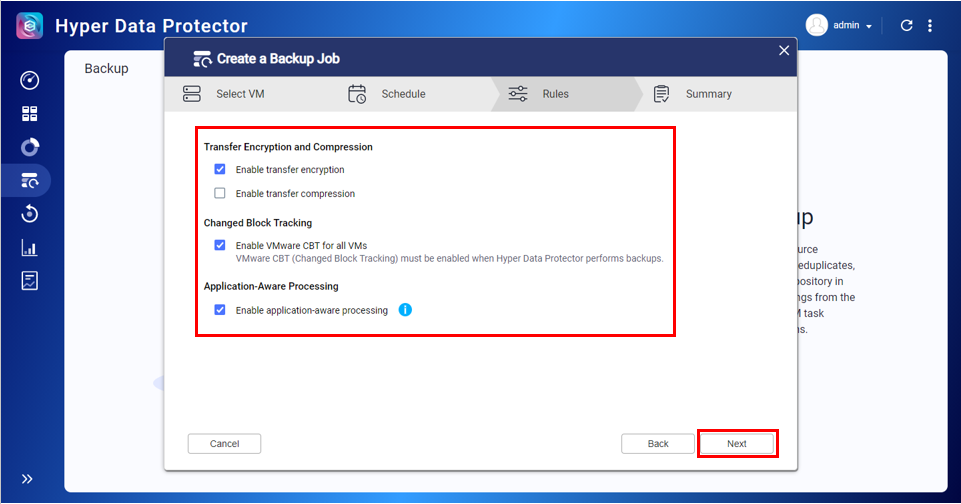
ストレージ領域の作成ウィンドウが開きます。 - ストレージスペースを設定します。
- リモートQNAP NASの名前を入力します。
- リモートNASのIPアドレスまたはホスト名を入力します。
- リモートNAS のポート番号を入力します。
ヒント: これらの設定を試験するには、[サーバーの検出]をクリックします。 - ご自分のアカウントアクセスを選びます。
- RTRRサーバーアカウントを使うか、リモートNASアカウントを使うかを選択します。
- ユーザー名とパスワードを入力します。
- (任意) 必要に応じて[SSL接続を使用]を有効にします。
- [作成]をクリックします。
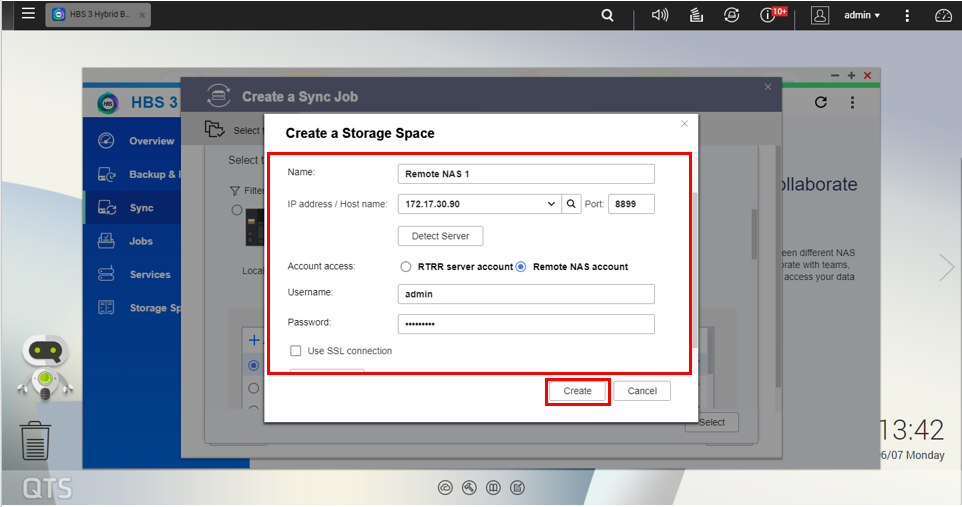
注意:RTRRサービス は リモートQNAP NASで有効にする必要があります。このサービスは、[HBS 3] > [サービス] > [RTRRサーバー] > [有効化]で有効にします。必要に応じてご自分のアカウント設定を行います。
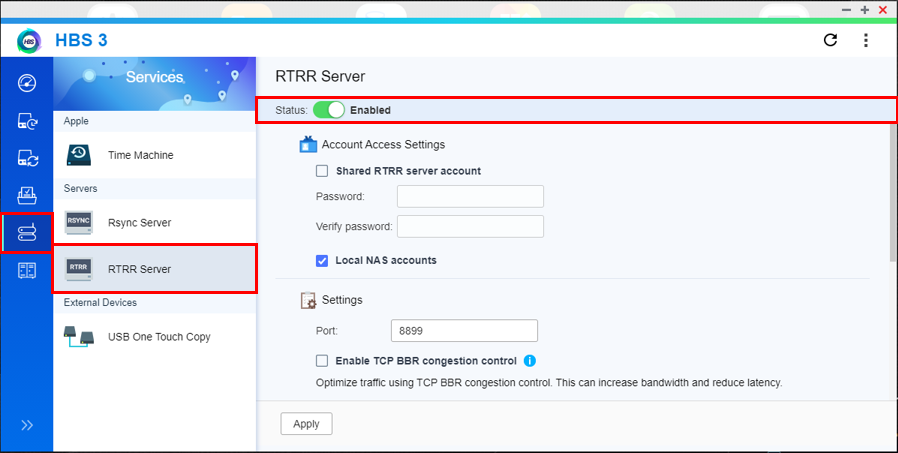
- デスティネーションのリモートNASを選択します。
- [選択]をクリックします。

- 同期ジョブの名前を入力します。
- 以前にバックアップされたHDPフォルダーを選択します (本チュートリアルではHDPリポジトリを使用します)。
重要: 選択されたフォルダーは、共有フォルダーレベルになければなりません。 - リモートNAS上でデスティネーションフォルダーを選択します。
重要: デスティネーションフォルダーとして同じリモート共有フォルダーで2つ (あるいはそれ以上) の片方向同期ジョブを作成すると、ファイルの破壊が発生する場合があります。 - [次へ]をクリックします。
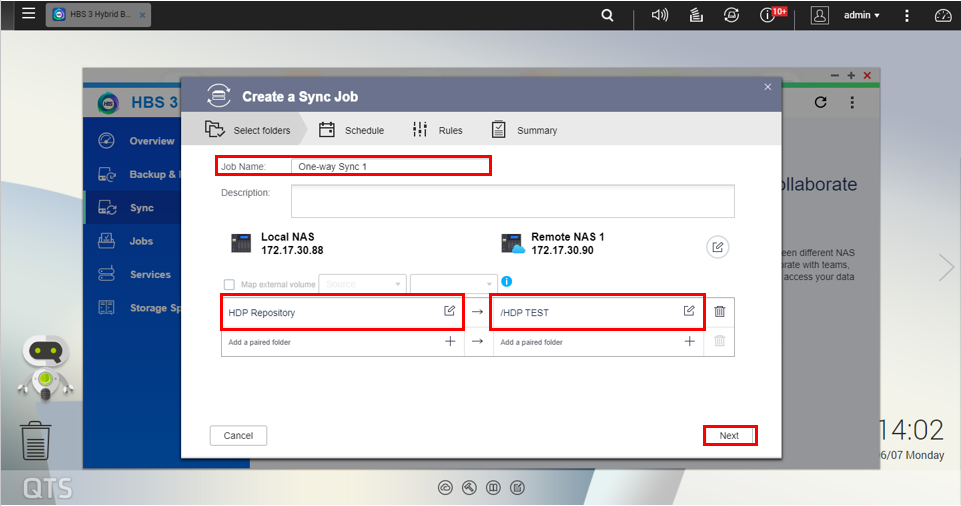
- ジョブスケジュールを選択します。
重要: データ破壊が発生する可能性があるため、リアルタイム同期は選択しないでください。 - [次へ]をクリックします。
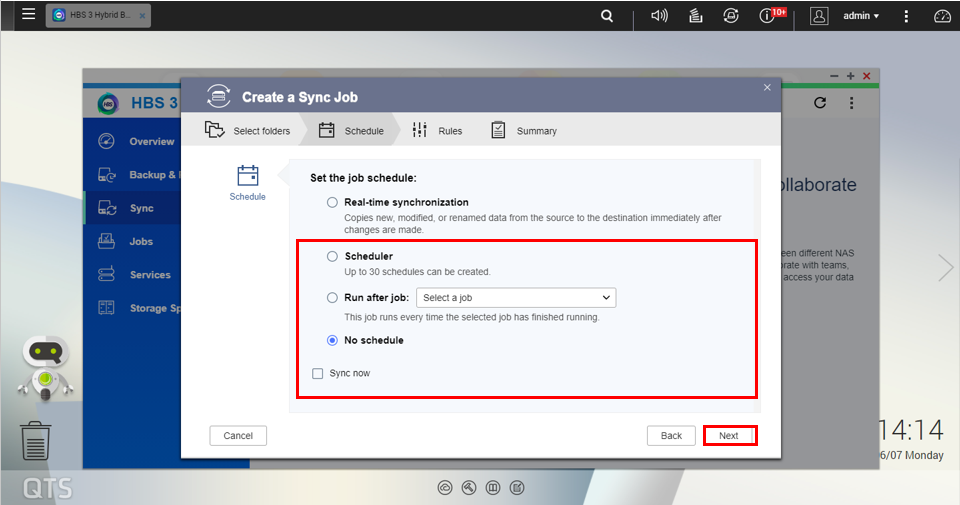
- [フィルターの有効化]のチェックを外します。

- ジョブポリシーを設定します。
重要: データ破壊を防止するには、これらの設定に従ってください。ルール
値
速度制限を使用する
無効にする
TCP BBR輻輳制御を使用する
有効にする
QuWANと統合
無効にする
詳細設定
ターゲットフォルダ内の追加ファイルを削除します
有効にする
スパースファイルの検出
任意
ファイルコンテンツの確認
有効にする
送信中にファイルを圧縮する
任意
ACL と拡張属性を複製する
有効にする
スナップショットを撮らない
無効にする
Hyper Data Protectorでのオフライン重複排除を中断
有効にする
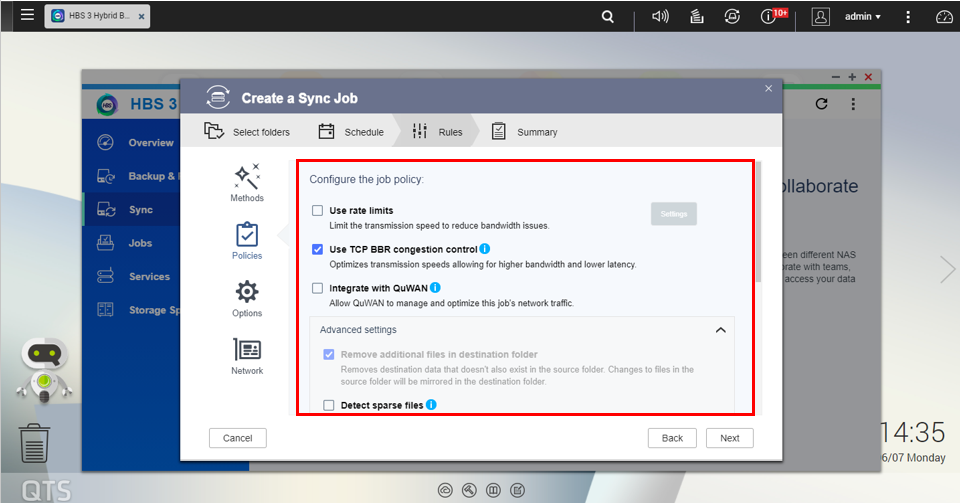
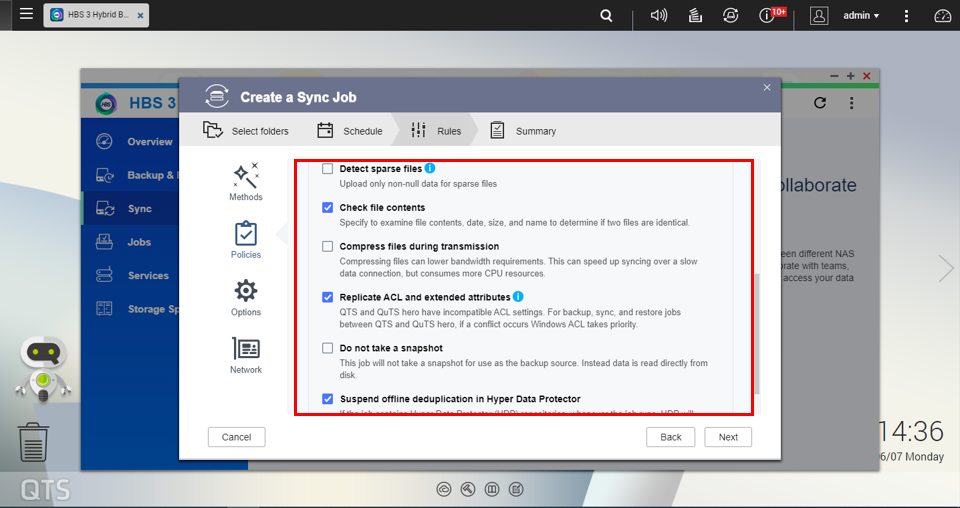
- (任意) [オプション]と[ネットワーク]の設定を行います。
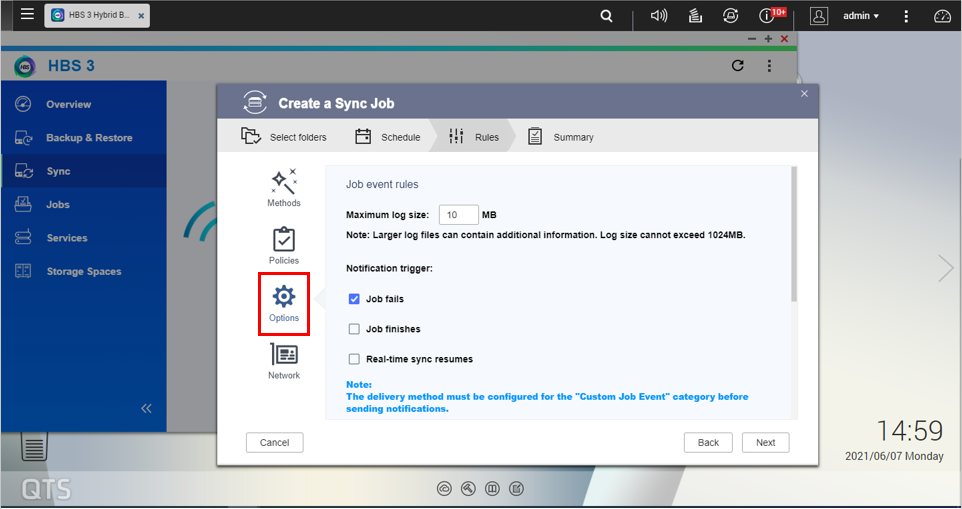
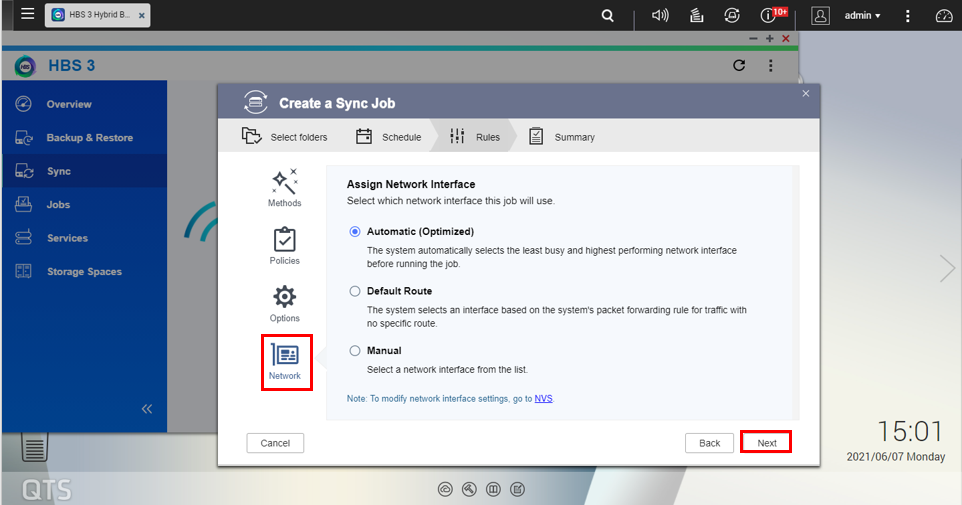
- [次へ]をクリックします。
- [作成]をクリックします。

- [今すぐ同期]をクリックします。
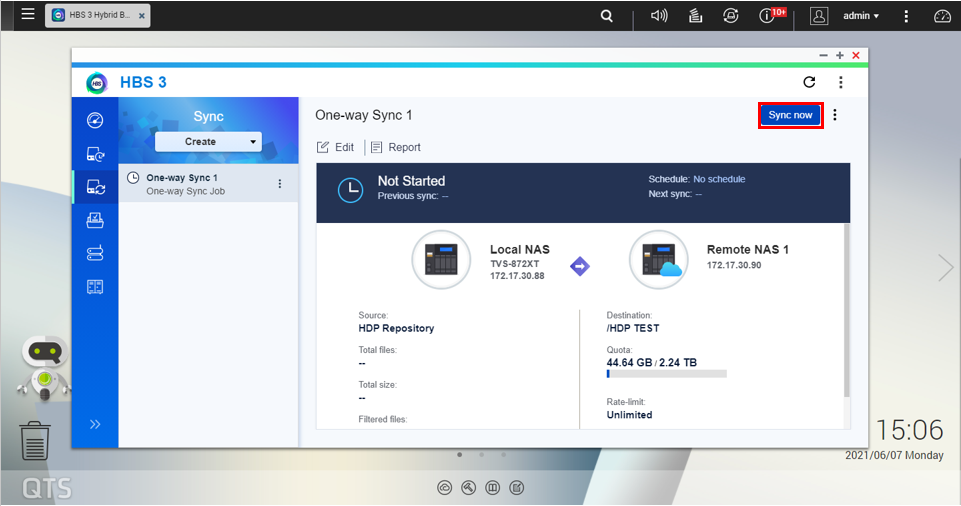
同期ジョブが始まります。
HDPリポジトリをリモートQNAP NASにインポートする
- リモートQNAP NASにログインします。
- HDPを開きます。
重要: HBS 3同期ジョブは、HDPインポート処理を始める前に完了している必要があります。 - [リポジトリ領域]に進みます。
- [バックアップリポジトリを追加]をクリックします。
- [バックアップリポジトリをインポート]を選択します。
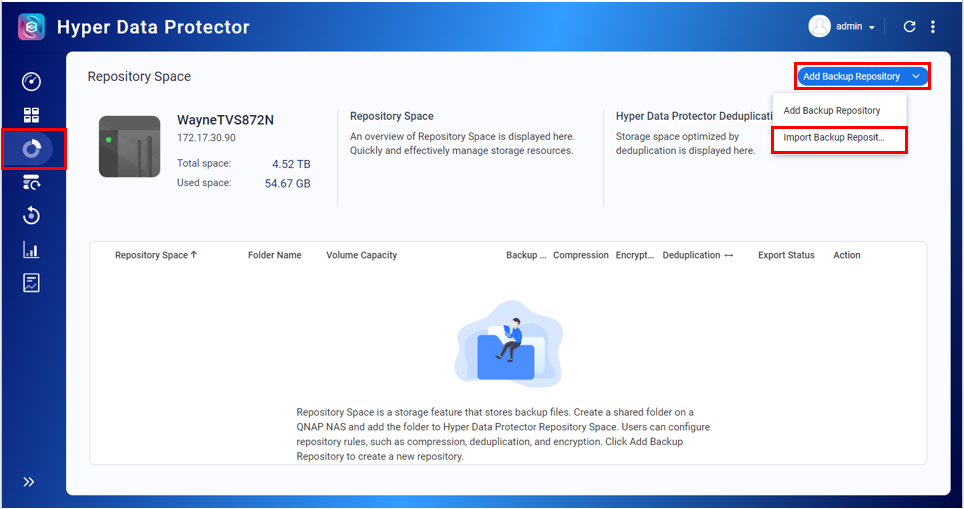
バックアップリポジトリのインポートウィンドウが開きます。 - [HBS 3同期ジョブからのデスティネーションフォルダー]を選択します。
- [適用]をクリックします。
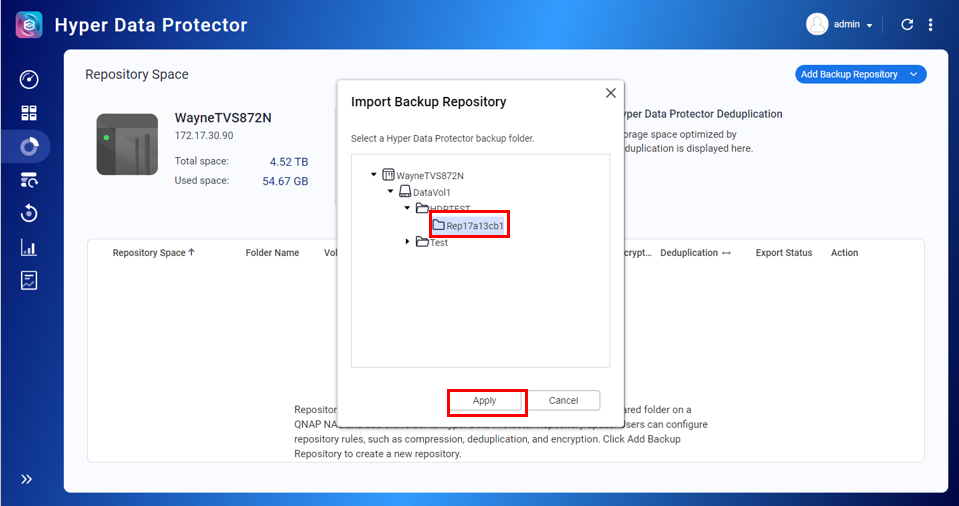
- 説明を読み、[OK]をクリックします。

- リポジトリの名称を入力します。
- [適用]をクリックします。

- [OK]をクリックします。
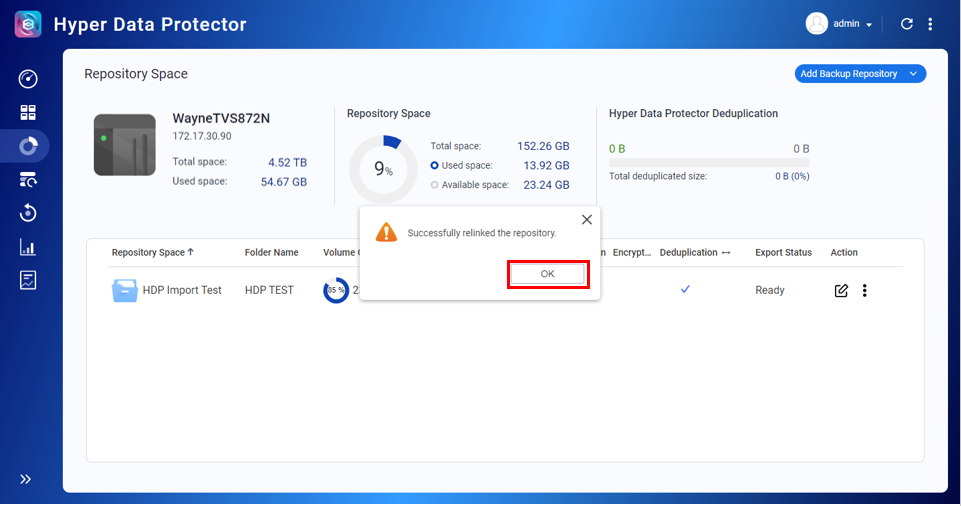
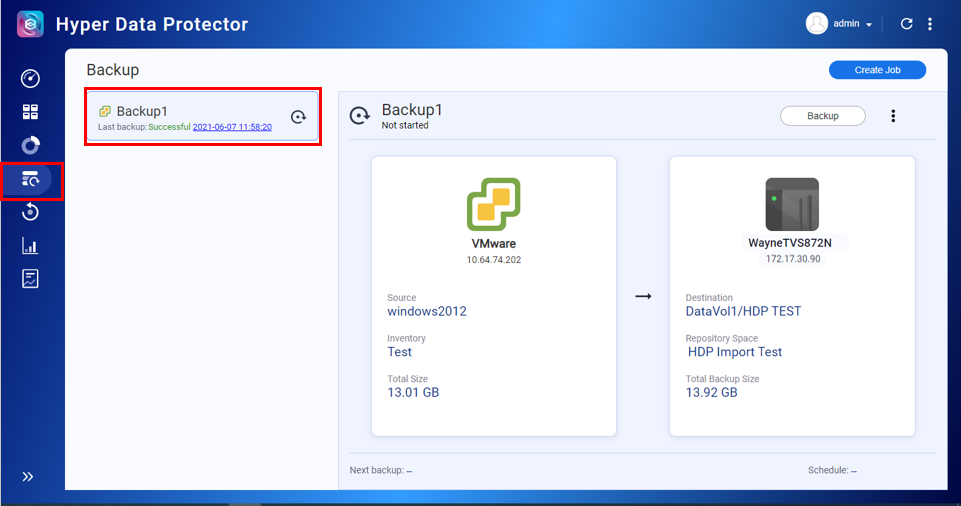
リポジトリがインポートされます。





